Windows Sticky Notes, ứng dụng ghi chú dán quen thuộc trên máy tính, thường được xem là một công cụ đơn giản để ghi nhanh những thông tin nhỏ. Tuy nhiên, với một vài kỹ thuật sáng tạo, bạn hoàn toàn có thể biến Windows Sticky Notes thành một hệ thống năng suất toàn diện, lý tưởng để quản lý công việc, phát triển ý tưởng và giữ mọi thứ trong tầm mắt chỉ với một cái nhìn.
1. Mã Hóa Màu Sắc Theo Mức Độ Ưu Tiên
Một trong những cách hiệu quả nhất để tận dụng Windows Sticky Notes là sử dụng tính năng mã hóa màu sắc cho các ghi chú. Việc này giúp bạn trực quan hóa và tổ chức các nhiệm vụ dựa trên mức độ ưu tiên.
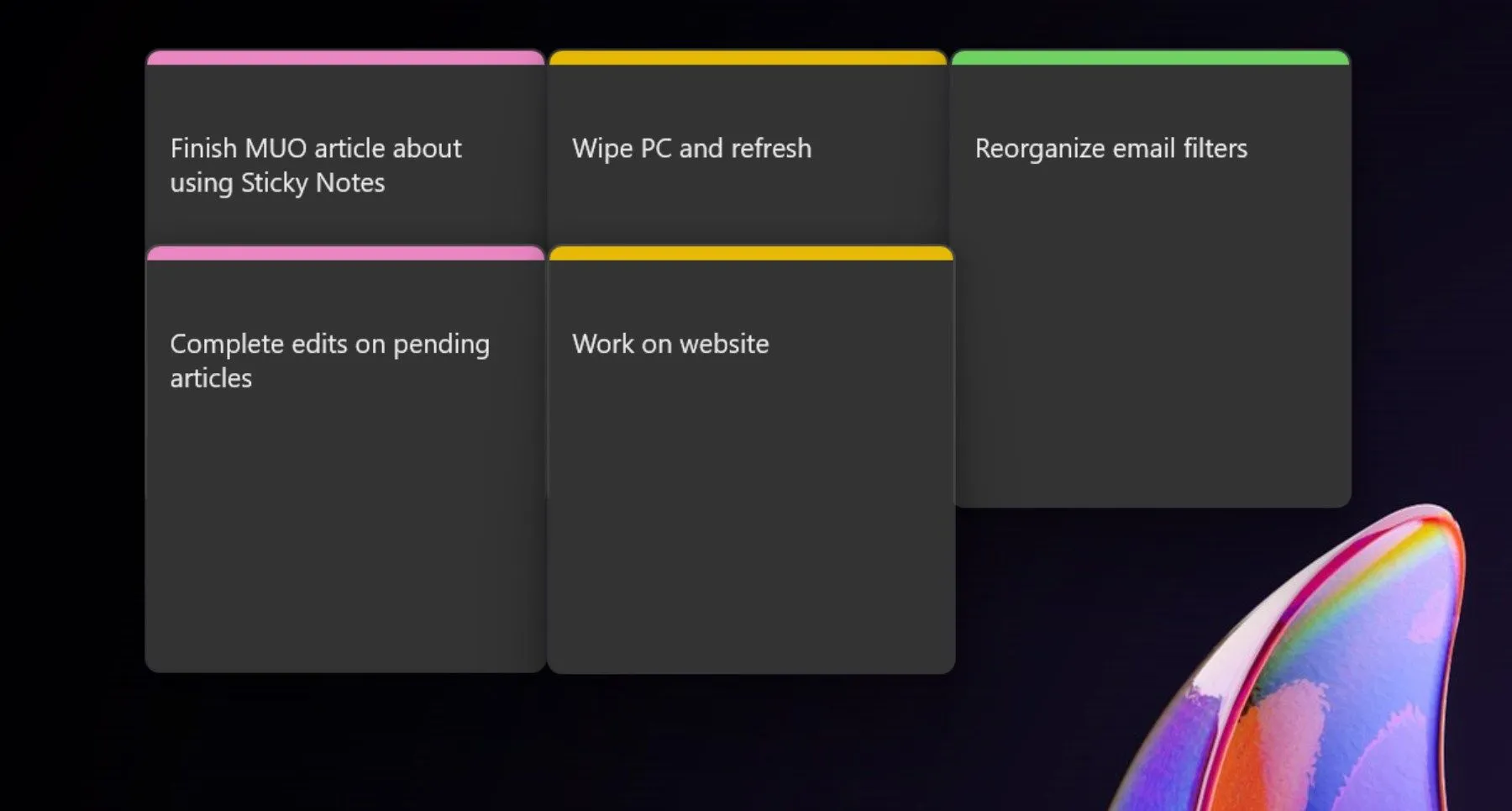 Ghi chú Sticky Notes được mã hóa màu sắc theo ưu tiên trên Windows 11
Ghi chú Sticky Notes được mã hóa màu sắc theo ưu tiên trên Windows 11
Tôi thường gán các màu sắc khác nhau để biểu thị mức độ khẩn cấp của từng công việc. Ví dụ, tôi sử dụng màu Vàng cho các nhiệm vụ ưu tiên trung bình, Xanh lá cây cho các công việc ít khẩn cấp hơn và Hồng cho những nhiệm vụ có độ ưu tiên cao, cần xử lý ngay lập tức. Hệ thống mã hóa màu sắc này giúp tôi dễ dàng nhận biết nhiệm vụ nào cần được ưu tiên xử lý trước, từ đó tập trung vào những đầu việc quan trọng và khẩn cấp nhất.
2. Biến Desktop Thành Bảng Kanban Cá Nhân
Nếu bạn đã quen thuộc với phương pháp Kanban, bạn sẽ biết đây là một công cụ tuyệt vời để tổ chức công việc theo từng giai đoạn. Bạn có thể thiết lập một phiên bản Kanban kỹ thuật số ngay trên màn hình desktop của mình bằng cách sử dụng Sticky Notes.
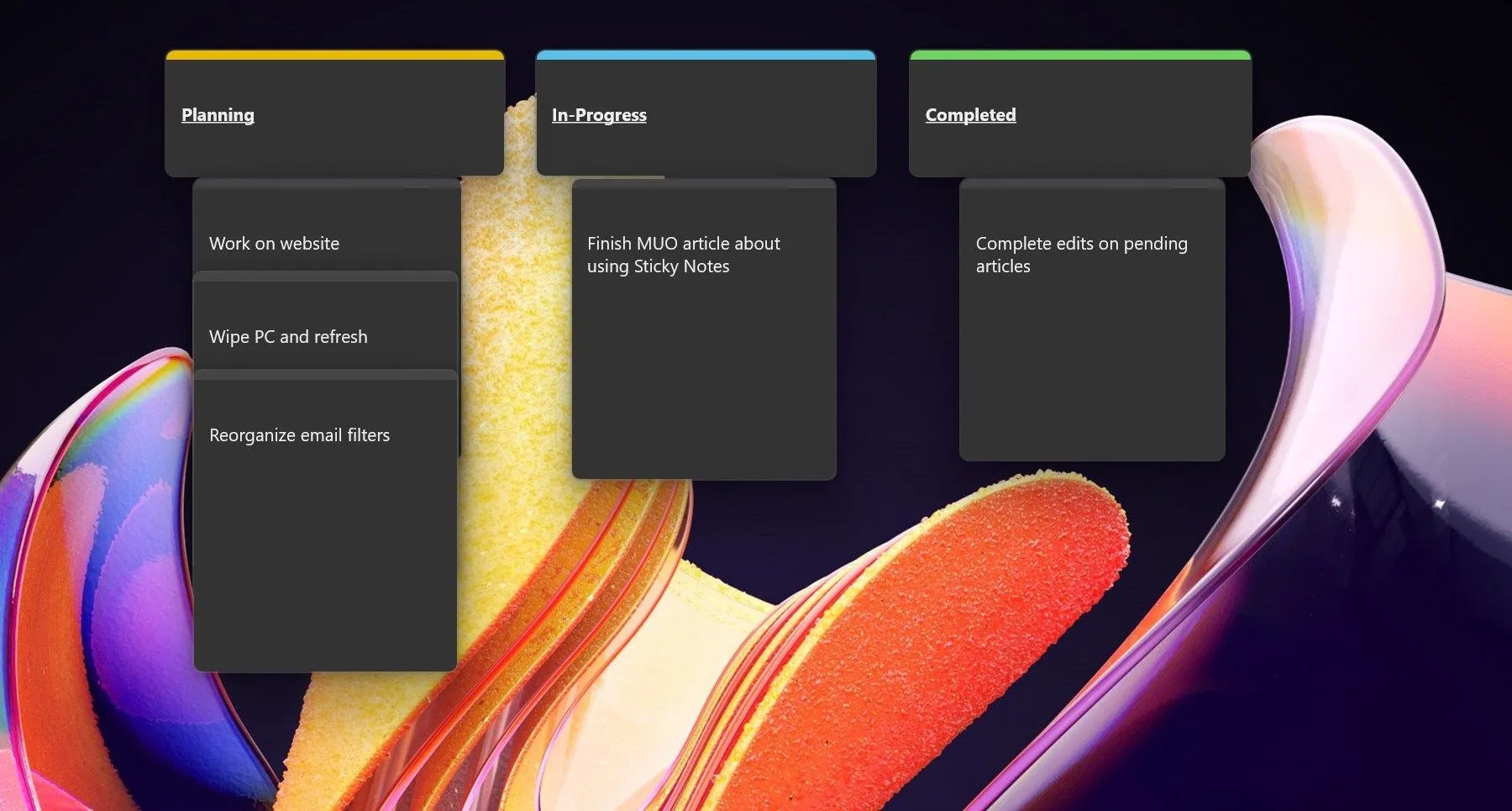 Bảng Kanban tự tạo bằng Sticky Notes trên màn hình desktop
Bảng Kanban tự tạo bằng Sticky Notes trên màn hình desktop
Tôi thường tạo các ghi chú riêng biệt cho từng giai đoạn, chẳng hạn như “Lập kế hoạch”, “Đang tiến hành” và “Đã hoàn thành”. Sau đó, khi tôi thực hiện các nhiệm vụ, tôi chỉ cần kéo và thả chúng giữa các phần trên bảng Kanban ảo này. Cách sắp xếp này mang lại một cái nhìn trực quan đơn giản về quy trình làm việc của bạn, giúp bạn nắm rõ mọi thứ đang diễn ra như thế nào tại bất kỳ thời điểm nào. Để nâng cao hơn nữa, bạn cũng có thể tham khảo cách tạo bảng Kanban chuyên nghiệp hơn trên các nền tảng như Trello.
3. Ghi Nhanh Ý Tưởng, Sắp Xếp Sau
Khi một ý tưởng bất chợt lóe lên, không phải lúc nào bạn cũng có đủ thời gian để phát triển nó ngay lập tức. Trong những trường hợp như vậy, tôi sử dụng Sticky Notes như một công cụ ghi nhanh để nắm bắt mọi ý tưởng ngay khi chúng xuất hiện.
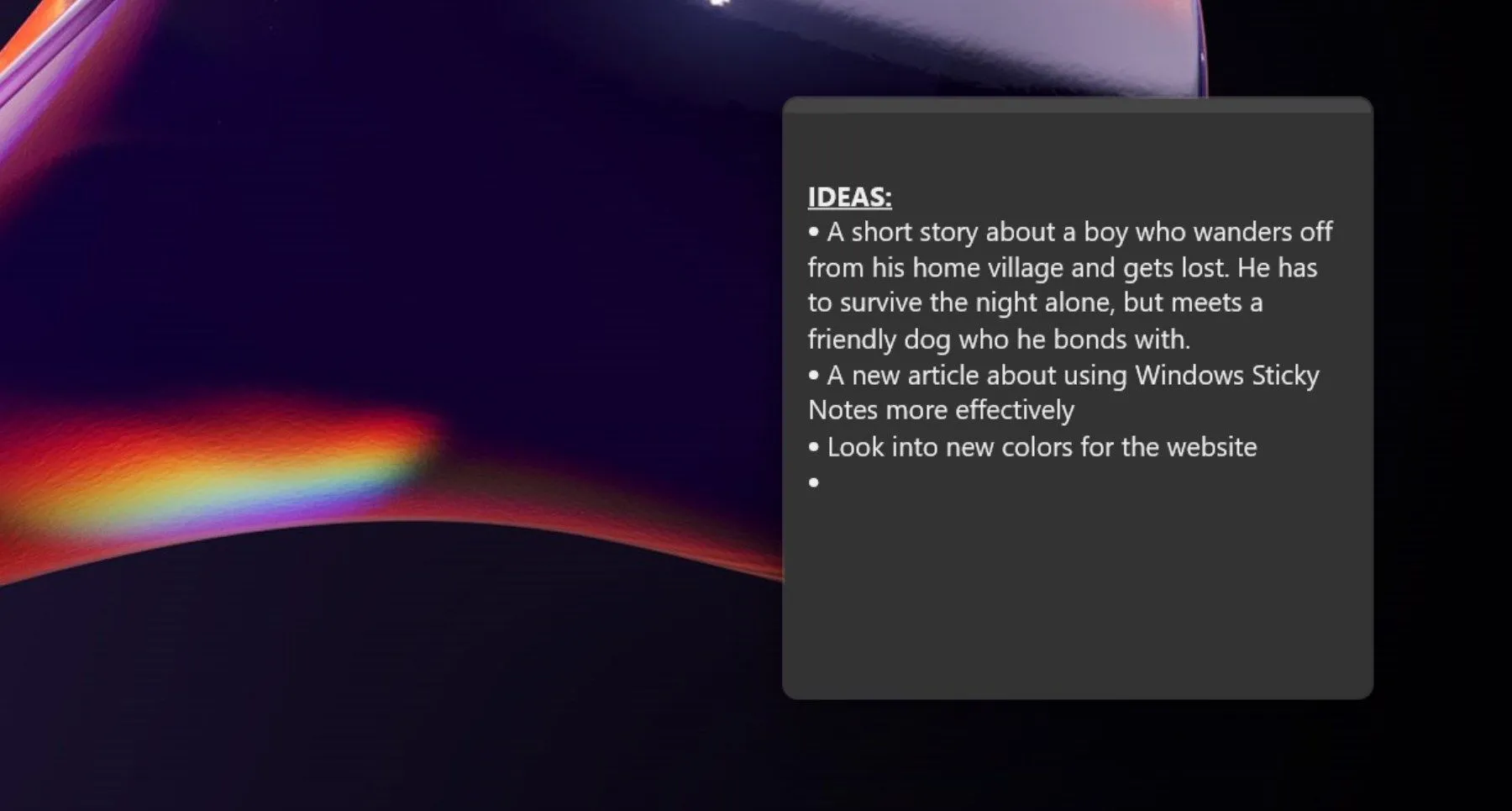 Ghi chú "Ý Tưởng" được tạo trên Windows Sticky Notes
Ghi chú "Ý Tưởng" được tạo trên Windows Sticky Notes
Tôi thường giữ một ghi chú có tiêu đề “Ý Tưởng” ở một vị trí dễ nhìn trên màn hình desktop. Bất cứ khi nào có ý tưởng mới, tôi sẽ nhanh chóng ghi chúng vào đó. Sau này, khi có thời gian rảnh, tôi chỉ cần lấy ý tưởng từ ghi chú này và bắt đầu triển khai. Cách tiếp cận này đảm bảo không có ý tưởng nào bị bỏ lỡ, đồng thời giữ cho tâm trí bạn được tự do để tập trung vào các nhiệm vụ hiện tại.
4. Tạo Khối Thời Gian Trực Quan Cho Từng Nhiệm Vụ
Nếu bạn là người yêu thích phương pháp “time blocking” (phân chia thời gian), Sticky Notes có thể giúp bạn tạo một lịch trình trực quan ngay trên màn hình desktop.
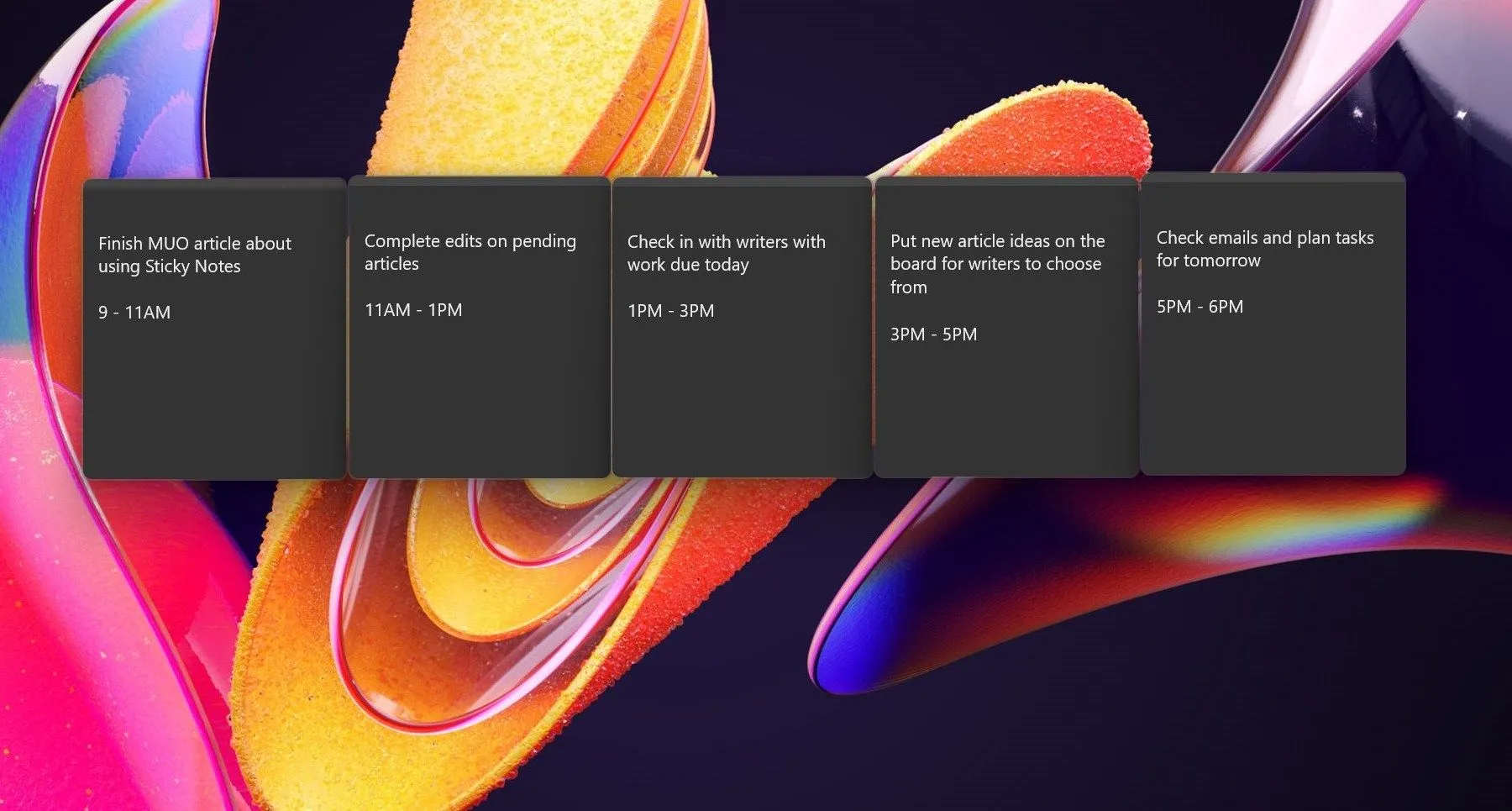 Các khối thời gian được tạo bằng Sticky Notes trên desktop Windows
Các khối thời gian được tạo bằng Sticky Notes trên desktop Windows
Hãy bắt đầu bằng cách gán các khối thời gian cụ thể cho từng nhiệm vụ trong ngày. Điều này tạo ra một dòng thời gian ảo cho giờ làm việc của bạn. Ví dụ, tôi thường chia nhỏ công việc của mình thành các khoảng thời gian hai giờ. Nếu tôi có một bài viết cần hoàn thành, tôi sẽ dành một hoặc hai giờ cho nó. Sau đó, nếu có bất kỳ chỉnh sửa nào cần xử lý, tôi có thể dễ dàng sắp xếp chúng vào một khối thời gian khác. Việc mã hóa màu sắc cho các khối thời gian cũng rất hữu ích để phân biệt giữa các cuộc họp, công việc chuyên sâu hoặc thậm chí là các khoảng nghỉ. Phương pháp này giúp bạn duy trì đúng lịch trình, trực quan nhắc nhở bạn về nhiệm vụ tiếp theo và khi nào đến giờ nghỉ hoặc chuyển đổi công việc.
5. Khai Thác Tính Năng Nâng Cao Trong OneNote Sticky Notes
Microsoft đã phát hành một phiên bản mới của Sticky Notes trực tiếp trong OneNote cùng với bản cập nhật Windows 2024. Phiên bản này mang đến các tùy chọn nâng cao như đồng bộ hóa ghi chú giữa các thiết bị, khả năng ghim ghi chú trực tiếp vào các cửa sổ và ứng dụng khác.
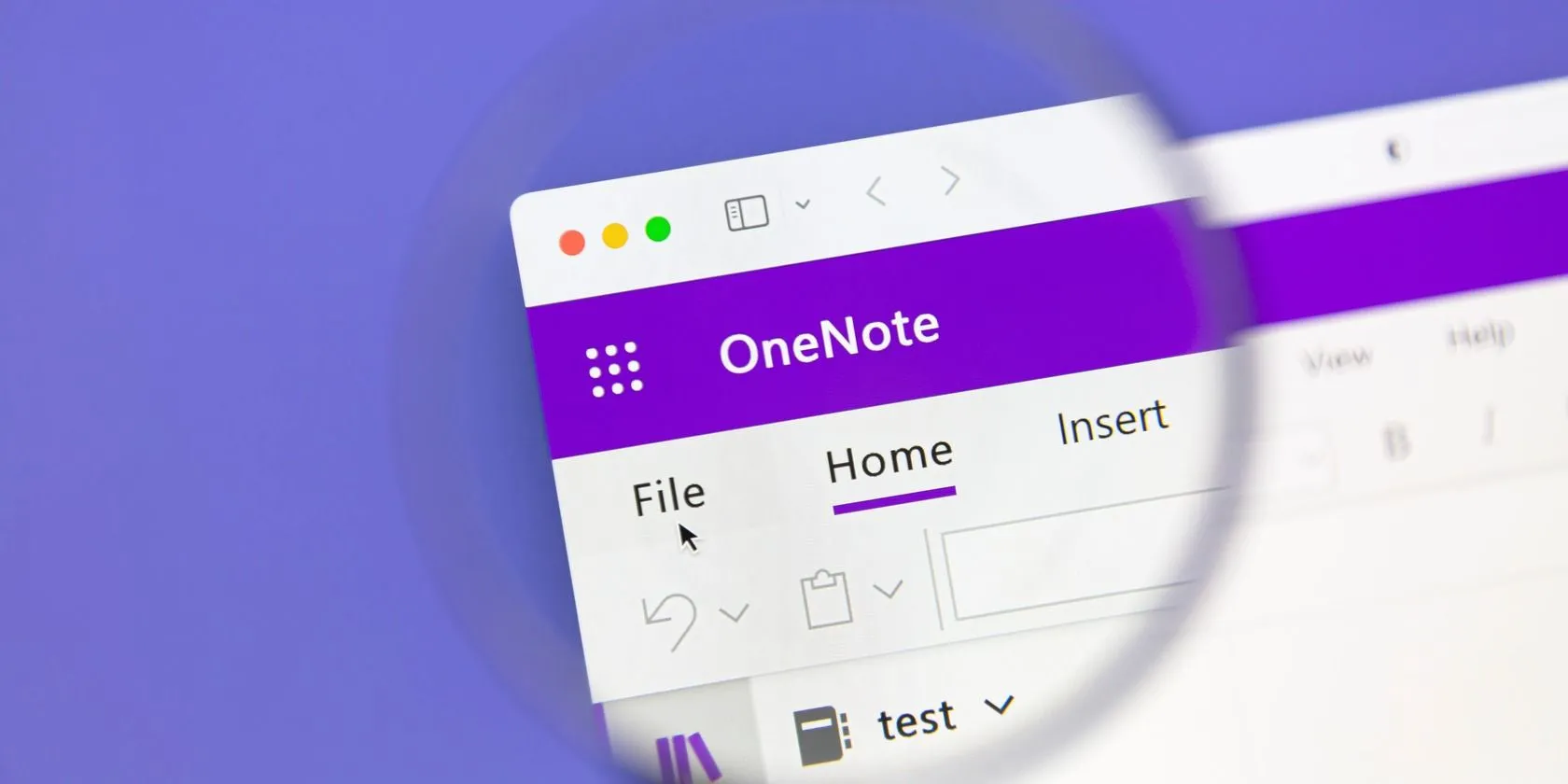 Giao diện Microsoft OneNote hiển thị các tính năng nâng cao của Sticky Notes
Giao diện Microsoft OneNote hiển thị các tính năng nâng cao của Sticky Notes
Nếu bạn yêu thích ý tưởng sử dụng Sticky Notes để nâng cao năng suất nhưng thấy ứng dụng mặc định thiếu một số tính năng mong muốn, tôi thực sự khuyên bạn nên dùng thử OneNote. Với phiên bản này, bạn có thể thêm ảnh chụp màn hình và tự động ghi lại nguồn gốc của ghi chú. Thậm chí còn có một phím tắt mới tiện lợi (Win + Alt + S) để truy cập nó bất cứ lúc nào.
Kết luận
Với vài điều chỉnh nhỏ và một chút sáng tạo, bạn có thể nhanh chóng biến Windows Sticky Notes từ một ứng dụng ghi nhớ cơ bản thành một công cụ năng suất vô cùng hiệu quả. Đừng đánh giá thấp tiềm năng của những tiện ích nhỏ bé này. Hãy thử áp dụng các mẹo trên để tối ưu hóa việc quản lý công việc và ý tưởng của bạn ngay hôm nay. Nếu bạn có những mẹo hay nào khác khi sử dụng Sticky Notes, đừng ngần ngại chia sẻ trong phần bình luận bên dưới nhé!


